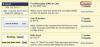귀하가 작성하는 단어와 문서에 대해 선택한 이미지는 귀하에게 고유합니다. 문맥에 맞게 유지하고 모든 독자가 원하는 대로 단어와 이미지를 복사하여 붙여넣을 수 있는 기회를 허용하지 않을 수 있습니다. 복사 및 붙여넣기 기능을 차단하여 텍스트와 사진을 보호하고 문서의 무결성을 유지합니다. 문서를 "읽기 전용" 또는 Adobe PDF 파일로 보호하십시오.
Microsoft Office Word 2007 문서에서 복사 및 붙여넣기 방지
1 단계
Microsoft Office 버튼을 사용하여 Word 문서를 엽니다. "검토" 탭을 사용하여 "문서 보호"에 액세스합니다.
오늘의 비디오
2 단계
제한 사항에 대한 형식, 편집 및 시작 시간을 선택합니다. "서식 제한"에서 문서의 스타일을 보호하십시오.
3단계
"편집 제한"에서 "변경 사항 없음(읽기 전용)"을 선택합니다. "시행 시작"에서 "예, 보호 시행 시작"을 클릭하십시오.
Microsoft Word 2000 - 2003 문서에서 복사 및 붙여넣기 제거
1 단계
Word 문서를 엽니다. 도구 모음에서 "도구" 탭을 사용하십시오. "옵션"에서 "보안"을 선택합니다.
2 단계
"읽기 전용 권장" 상자를 선택하고 "확인"을 누르십시오.
3단계
문서를 저장하면 자동으로 "읽기 전용" 문서로 저장됩니다. 텍스트와 이미지가 모두 보호됩니다.
안전한 Adobe PDF 파일 만들기
1 단계
Word, Excel 또는 Power Point에서 Microsoft Office 문서를 엽니다. Microsoft Office 버튼을 클릭하여 문서를 PDF 파일로 저장합니다.
2 단계
"다른 이름으로 저장"까지 아래로 스크롤합니다. 오른쪽 목록은 문서 사본을 저장하는 데 사용할 수 있는 형식 옵션을 제공합니다.
3단계
PDF 또는 XPS "문서 사본을 PDF 또는 XPS 파일로 게시"를 마우스 오른쪽 버튼으로 클릭합니다. 파일 이름을 확인하거나 변경합니다. "다른 이름으로 저장" 옆에 PDF 옵션이 기본 옵션으로 나타나는지 확인합니다.
4단계
"게시" 버튼을 마우스 오른쪽 버튼으로 클릭합니다. 문서는 자동으로 저장되고 Adobe Reader에서 PDF로 열립니다.
팁
PDF 파일을 인쇄하여 전자 응용 프로그램의 경우에도 적절한 형식을 확인하십시오.
경고
도서관, 학교 또는 사무실에 있는 많은 공용 컴퓨터에는 최신 버전의 Adobe PDF 또는 Adobe Reader가 없습니다. 미리 계획하십시오.